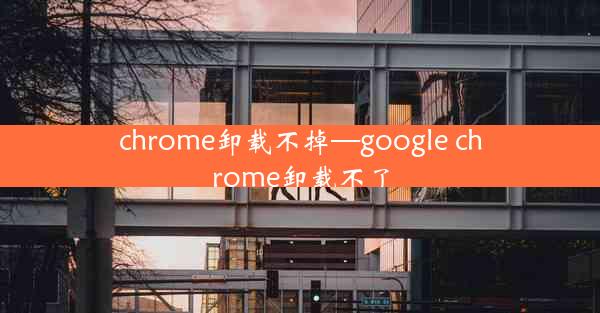chrome怎么打不开网页_chrome不能打开网页
 谷歌浏览器电脑版
谷歌浏览器电脑版
硬件:Windows系统 版本:11.1.1.22 大小:9.75MB 语言:简体中文 评分: 发布:2020-02-05 更新:2024-11-08 厂商:谷歌信息技术(中国)有限公司
 谷歌浏览器安卓版
谷歌浏览器安卓版
硬件:安卓系统 版本:122.0.3.464 大小:187.94MB 厂商:Google Inc. 发布:2022-03-29 更新:2024-10-30
 谷歌浏览器苹果版
谷歌浏览器苹果版
硬件:苹果系统 版本:130.0.6723.37 大小:207.1 MB 厂商:Google LLC 发布:2020-04-03 更新:2024-06-12
跳转至官网

当Chrome浏览器无法打开网页时,可能是由多种原因造成的。以下是一些常见的原因及其分析:
1. 网络连接问题
- 检查您的网络连接是否正常。有时候,网络连接不稳定或者断开会导致Chrome无法加载网页。
- 可以尝试重启路由器或者重新连接Wi-Fi,看看问题是否得到解决。
2. 浏览器缓存问题
- 浏览器缓存可能会因为长时间积累而变得过大,影响浏览器的正常运行。
- 可以尝试清除Chrome浏览器的缓存,方法是在设置中找到高级选项,然后选择清理浏览数据。
3. 扩展程序冲突
- 安装的扩展程序可能与网页加载发生冲突,导致无法打开。
- 尝试禁用所有扩展程序,然后逐一启用,找出冲突的扩展程序。
4. 浏览器设置问题
- Chrome的某些设置可能被错误修改,导致无法正常打开网页。
- 在设置中检查网络选项,确保代理设置正确。
5. 系统问题
- 系统文件损坏或者病毒感染也可能导致Chrome无法打开网页。
- 可以使用系统自带的修复工具或者杀毒软件进行检测和修复。
6. 浏览器版本问题
- 使用过旧的Chrome版本可能存在已知漏洞,导致无法打开某些网页。
- 更新到最新版本的Chrome,看看问题是否解决。
7. 网页本身问题
- 有时候,网页本身可能存在错误或者过时,导致无法正常显示。
- 可以尝试在另一个浏览器中打开该网页,或者等待网页管理员修复。
8. DNS解析问题
- DNS解析错误可能导致无法访问某些网站。
- 可以尝试更改DNS服务器,例如使用Google的8.8.8.8或Cloudflare的1.1.1.1。
二、解决Chrome无法打开网页的具体步骤
针对上述原因,以下是一些具体的解决步骤:
1. 检查网络连接
- 确保您的设备已经连接到网络,并且网络信号稳定。
- 尝试重启路由器或Wi-Fi设备。
2. 清除浏览器缓存
- 打开Chrome浏览器,点击右上角的三个点,选择设置。
- 在设置页面中,找到高级选项,点击进入。
- 在隐私和安全部分,选择清除浏览数据。
- 在弹出的窗口中,勾选缓存和网站数据,然后点击清除数据。
3. 禁用扩展程序
- 在Chrome的设置中,找到扩展程序选项。
- 关闭所有扩展程序,然后逐一启用,观察是否出现无法打开网页的问题。
4. 检查浏览器设置
- 在设置中找到网络选项,确保代理设置正确。
- 如果有自定义代理设置,尝试将其恢复为默认值。
5. 修复系统问题
- 使用系统自带的修复工具或杀毒软件进行系统检查和修复。
6. 更新Chrome浏览器
- 打开Chrome浏览器,点击右上角的三个点,选择关于Google Chrome。
- 如果有新版本可用,Chrome会自动下载并安装。
7. 尝试其他浏览器
- 如果Chrome无法打开网页,可以尝试使用其他浏览器,如Firefox、Edge等。
8. 更改DNS服务器
- 在网络设置中,更改DNS服务器为Google的8.8.8.8或Cloudflare的1.1.1.1。
通过以上步骤,通常可以解决Chrome无法打开网页的问题。如果问题依旧存在,可能需要进一步的技术支持。